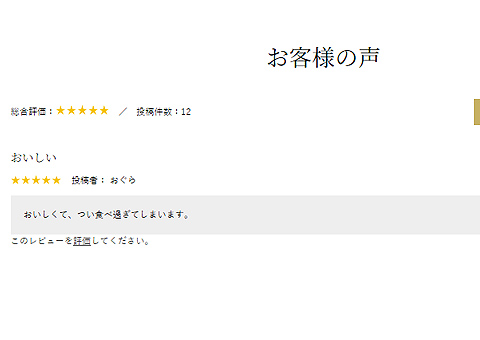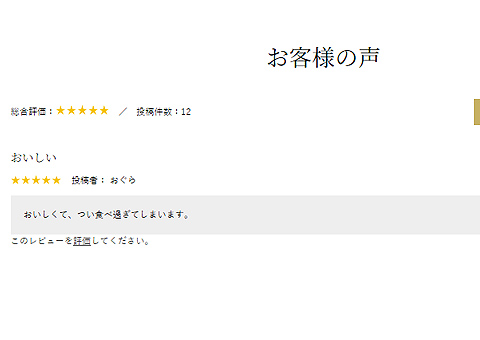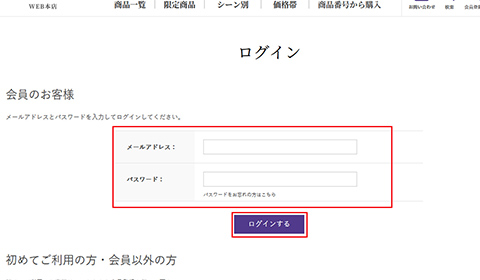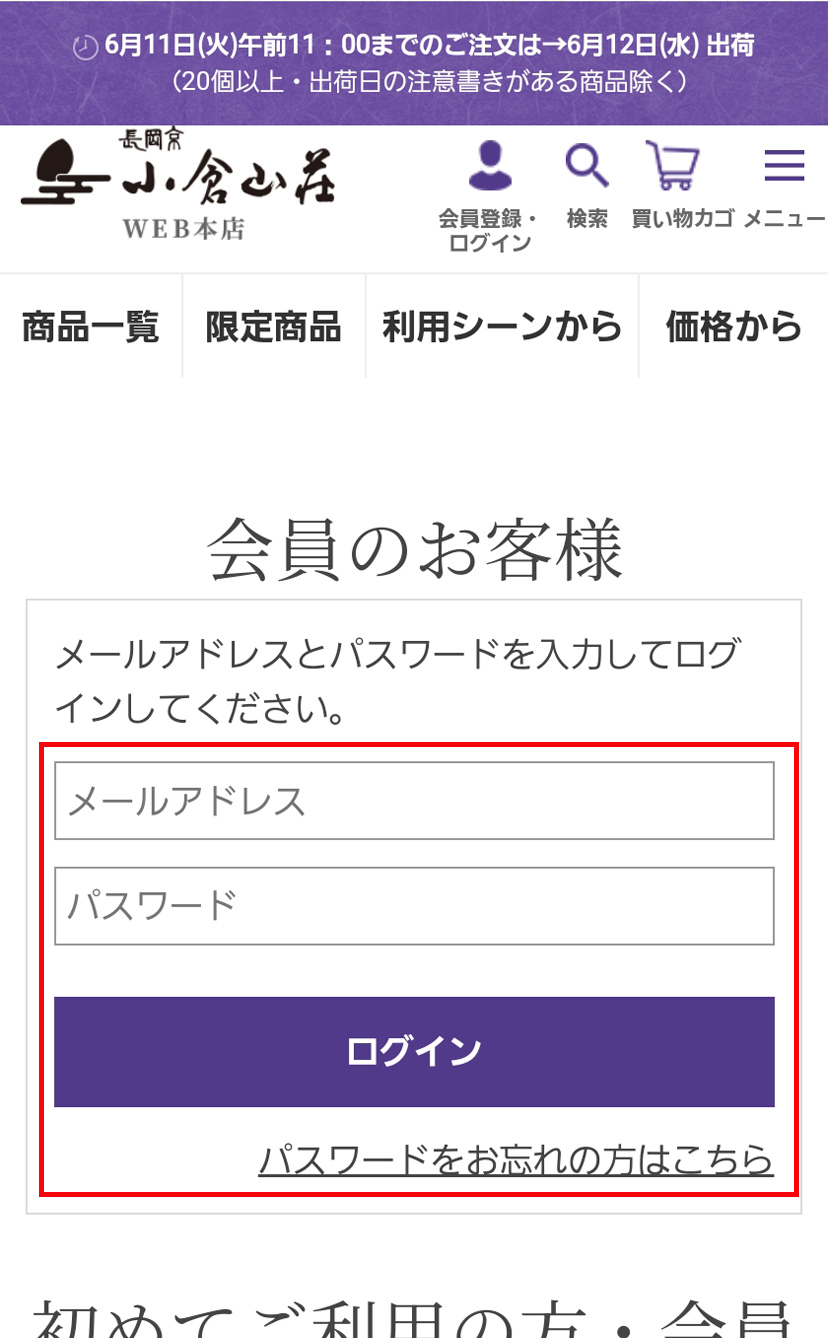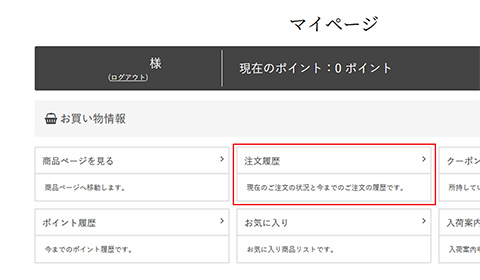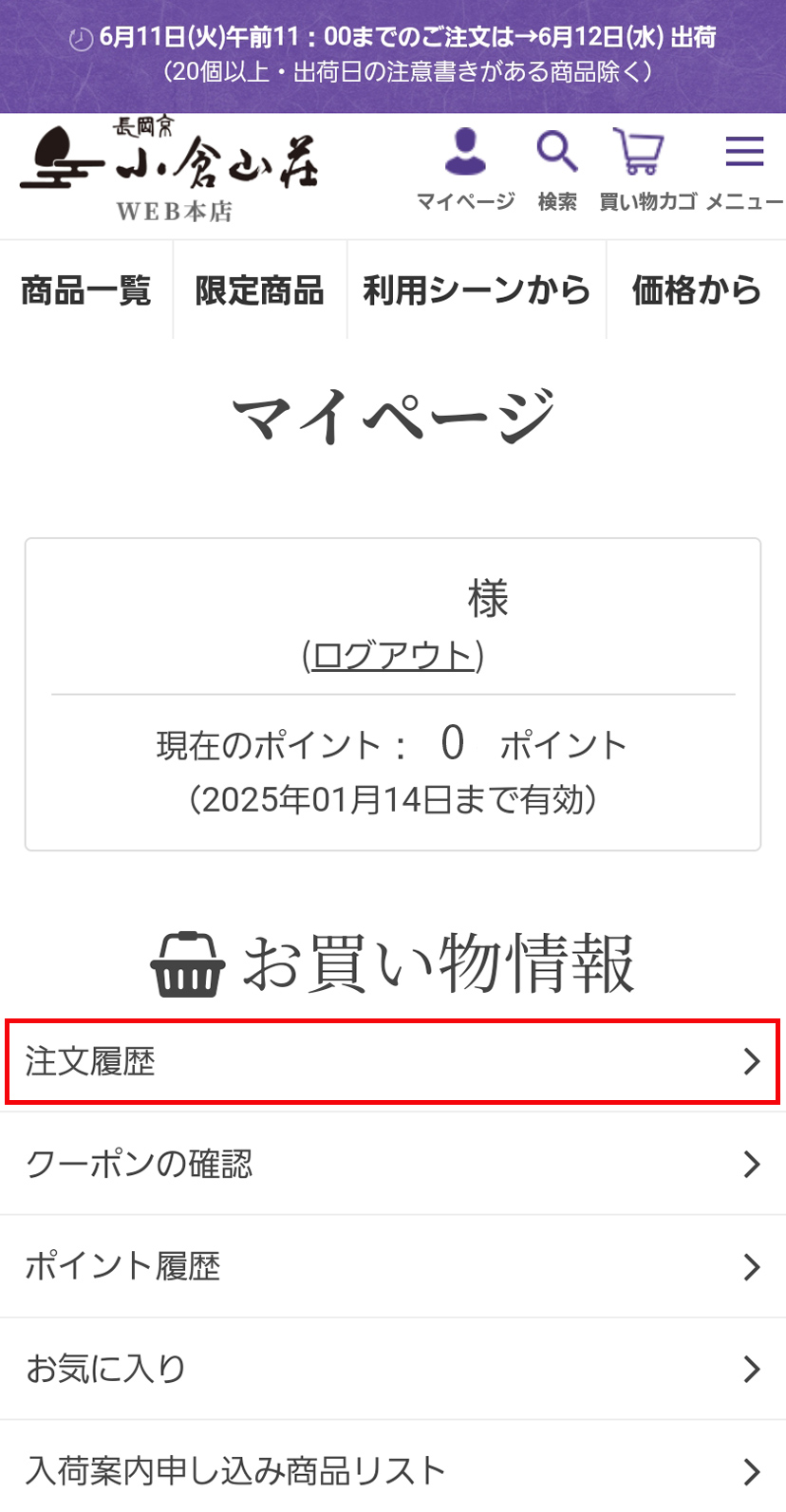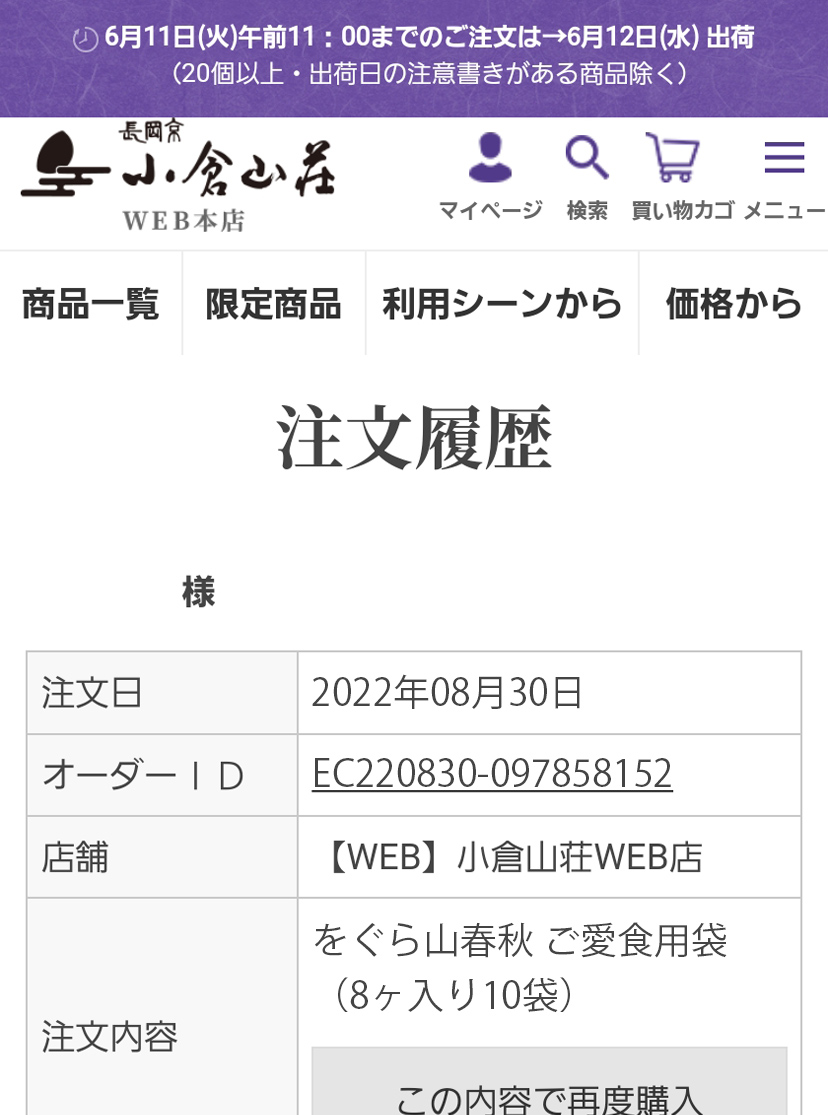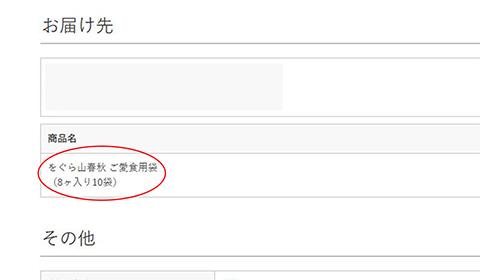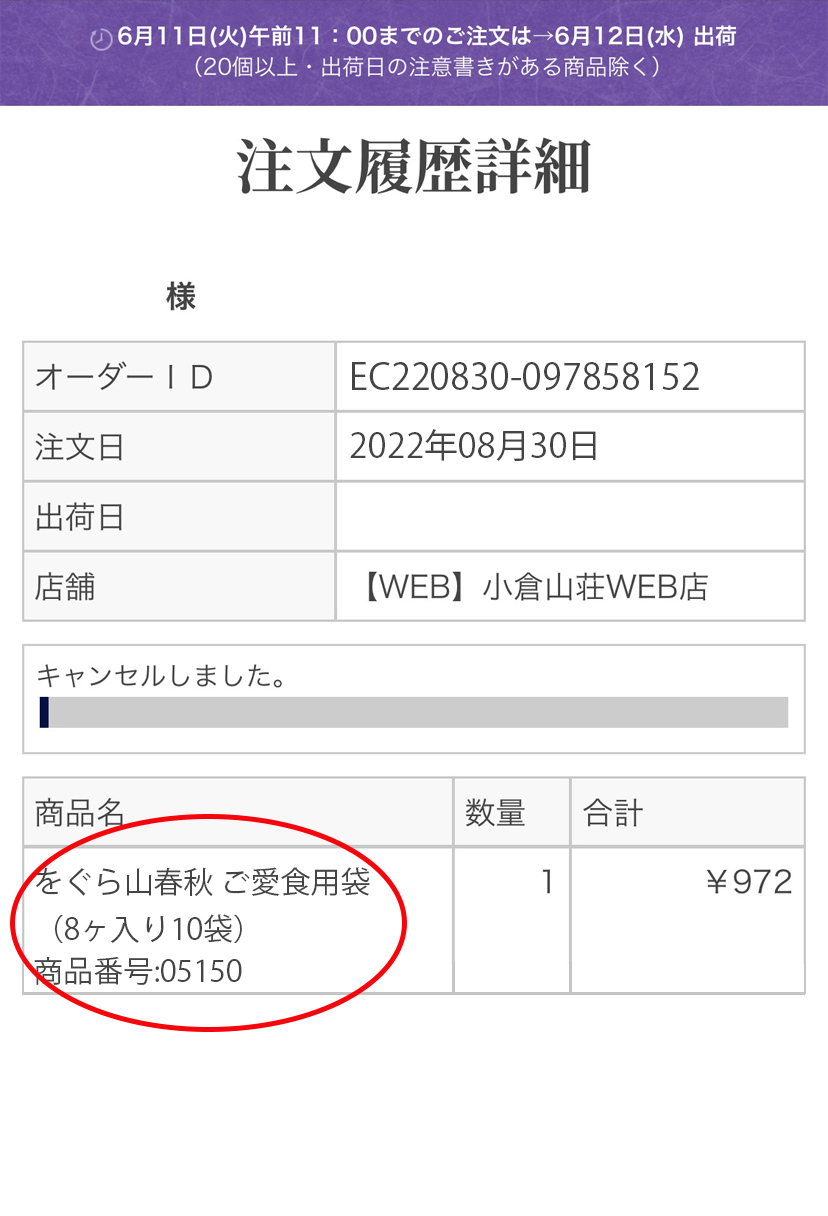レビュー投稿方法について
レビューを投稿する方法※レビュー投稿には、会員ログインが必要です。
- レビューを投稿する商品ページに、「商品一覧」等から移動します。
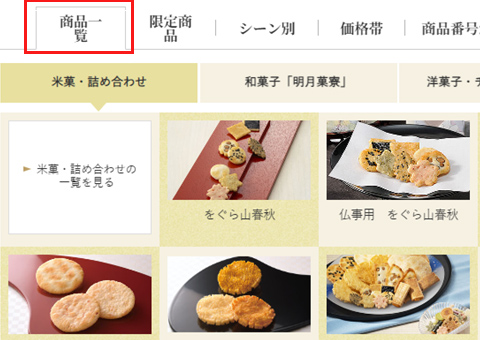
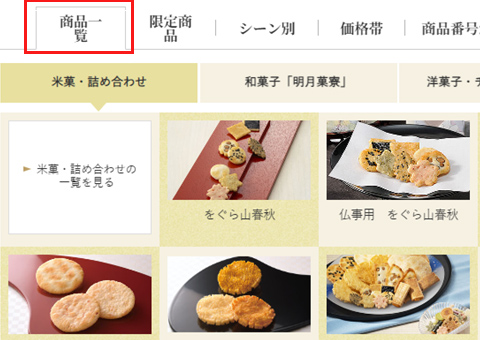
-
商品ページの「買い物かごに入れる」ボタンのやや下部に「お気に入りに登録する」ボタンの下の「レ
ビューを書く」または「レビュー○件」をクリック(スマートフォンはタップ)します。
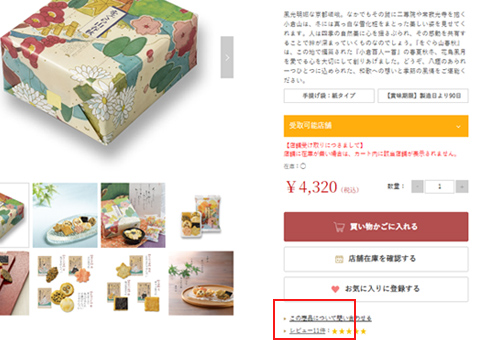
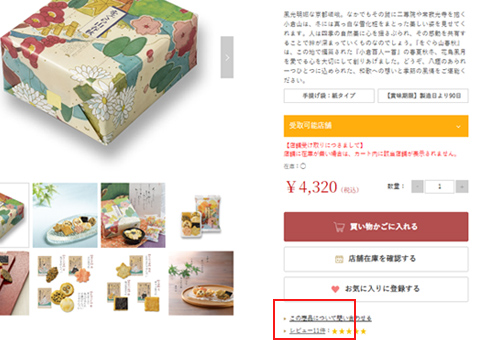
- 商品ページの下の方にある「お客様の声」へ移動します。購入した商品が不明の場合は、マイペ
ージの注文履歴より確認が可能です。
注文履歴の確認方法はこちら
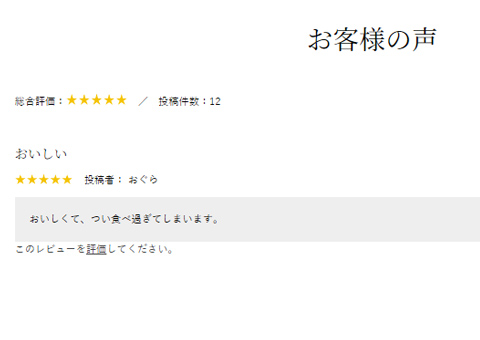
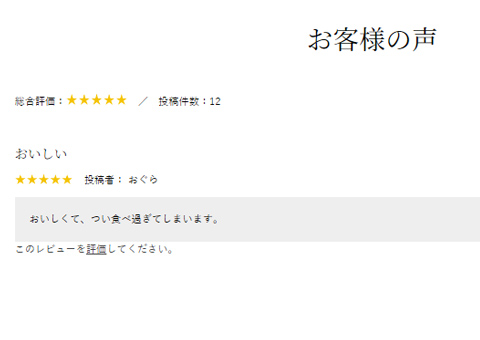
- 「お客様の声」の下方にある「お客様の声を投稿する」をクリック(スマートフォンはタップ)しま
す。
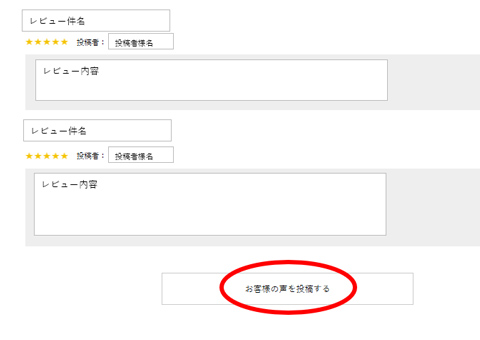
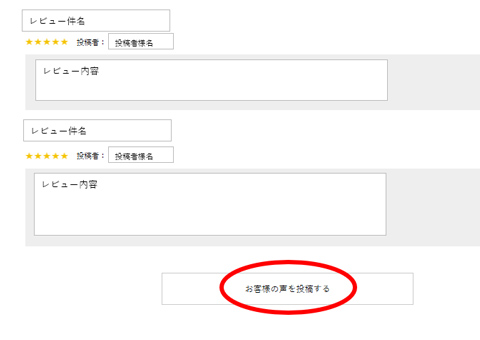
- ログインします。
レビューの投稿には、会員登録及びログインが必要です。「お客様の声を投稿する」の後に表示される、 ログイン箇所からログインをお願いします。※ログイン済みの場合は、ログイン画面は表示されませんので、次 のステップに進んでください。なお、会員登録がお済みでない場合は、会員登録をお願いいたします。
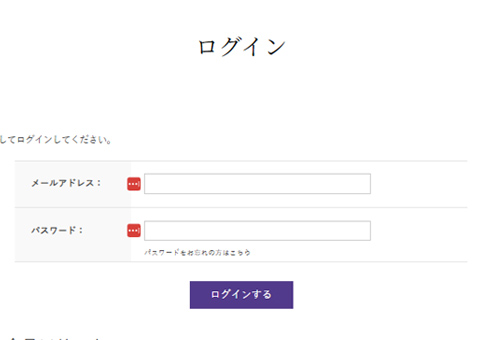
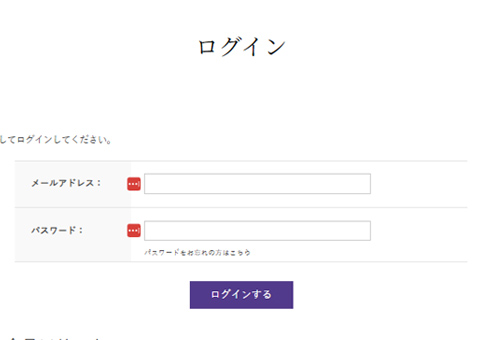
- ログイン後、レビュー投稿画面に遷移します。必須項目をご入力後に「確認する」ボ
タンをクリック(またはタップ)してください。


- 「確認する」ボタンをクリック(またはタップ)すると、確認画面が表示されますの
で「送信する」をクリック(またはタップ)してください。
ご入力内容を変更される場合は「戻る」ボタンをクリック(またはタップ)してください。
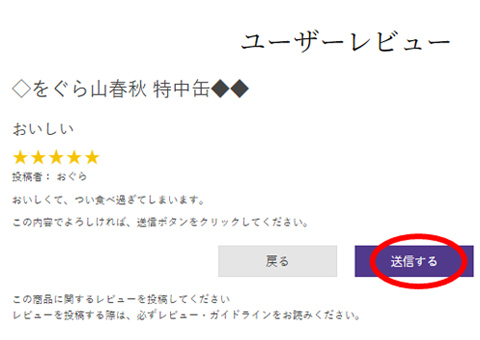
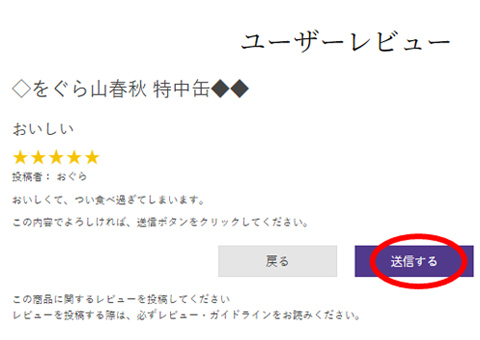
- 「送信する」ボタンをクリック(またはタップ)すると、「レビューを受け付けました」と表示さ
れます。投稿はこれで完了です。
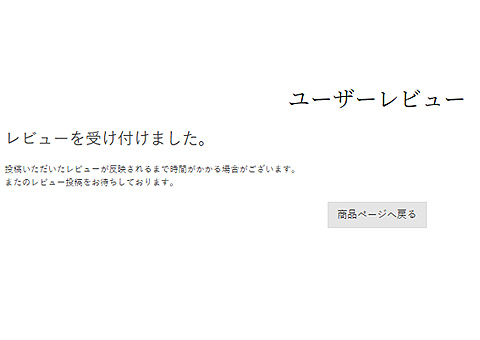
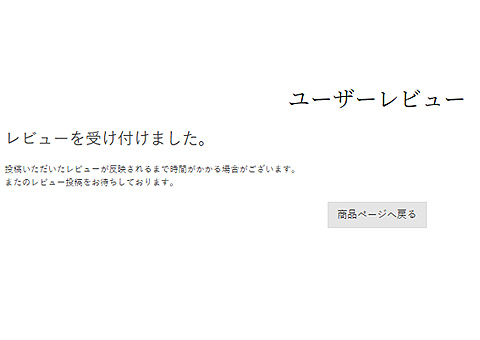
- 投稿したレビューは商品ページの「お客様の声」よりご確認いただけます。